word里怎么把横排字调为竖排?本文给电子数码爱好者聊聊数码产品中对于遇上word文字怎样竖排等问题,我们该怎么处理呢。接下来就让我们来一起来看看吧,希望能帮你解决到相关问题。
word里怎么把横排字调为竖排
1、如图,在word文档中选中要进行竖直排列的文字。
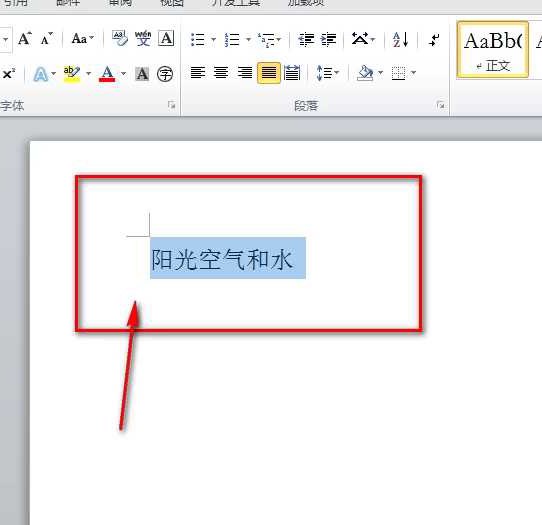
2、接着在所选文字上单击鼠标右键,绕后选择“文字方向”。
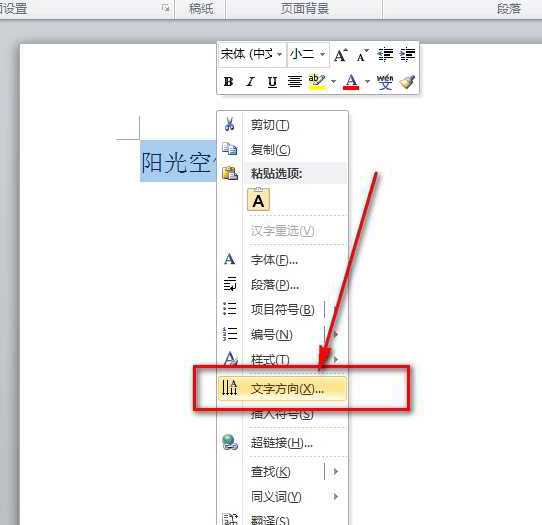
3、接着点击中间的竖直排列选项,然后点击确定就可以了。
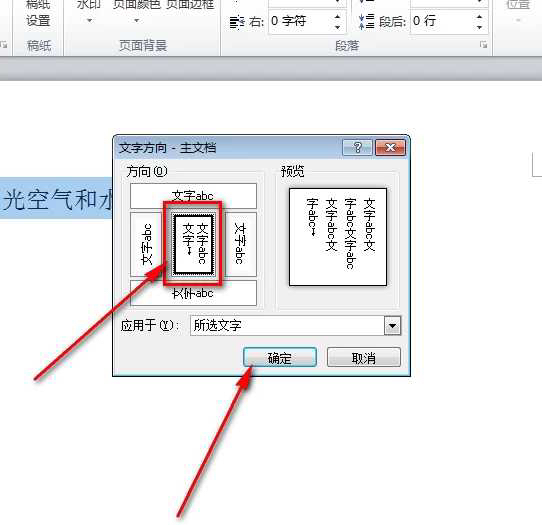
4、如图所示,经过设置之后,文字变成竖行排列的了。
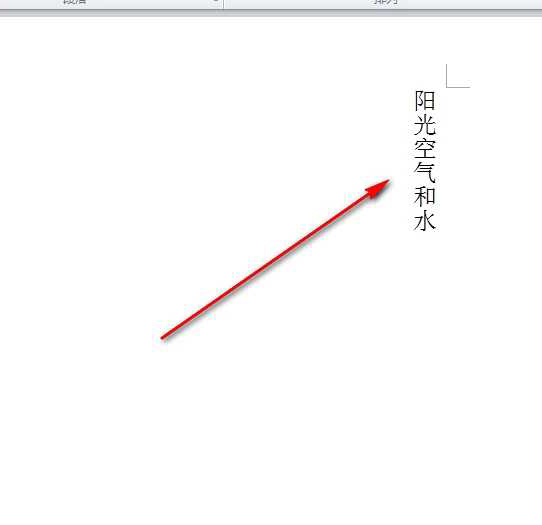
word文字怎样竖排
第一:打开word文档,选中需要竖排的内容,单击鼠标右键,选择【文字方向】,再选择合适的竖排方式,然后点击【确定】,word文字即可竖排;
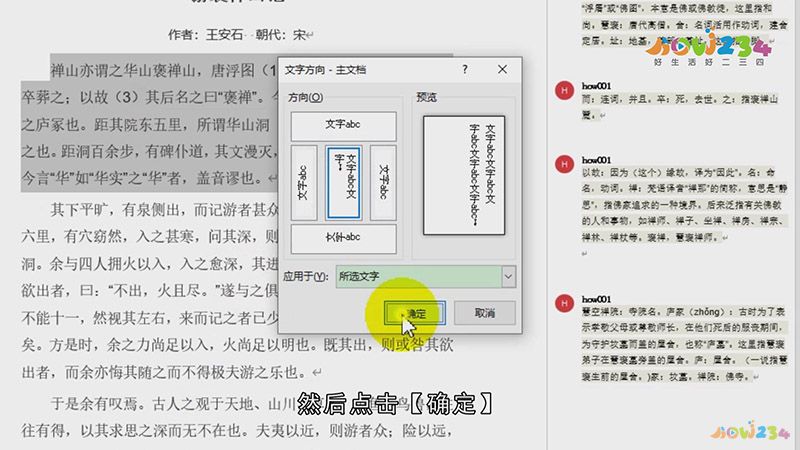
第二:或者点击菜单栏中的【插入】,选中【文本框】,选择【绘制竖排文本框】,返回文档,在文档中按住鼠标拖动,竖排文本框就出现在文档中,点击文本框周边圆点可进行调整大小和位置,在文本框中输入文字,即可将word文字竖排;
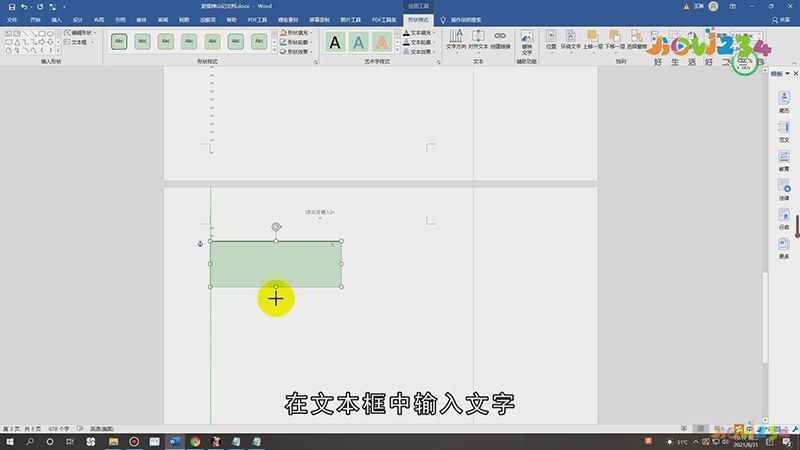
总结
本图文教程演示机型:戴尔-成就3690,适用系统:Windows10,软件版本:word 2021;以上就是关于word文字怎样竖排的全部内容,希望本文的介绍能帮你解决到相关问题,如还需了解其他信息,请关注本站其他相关信息。
